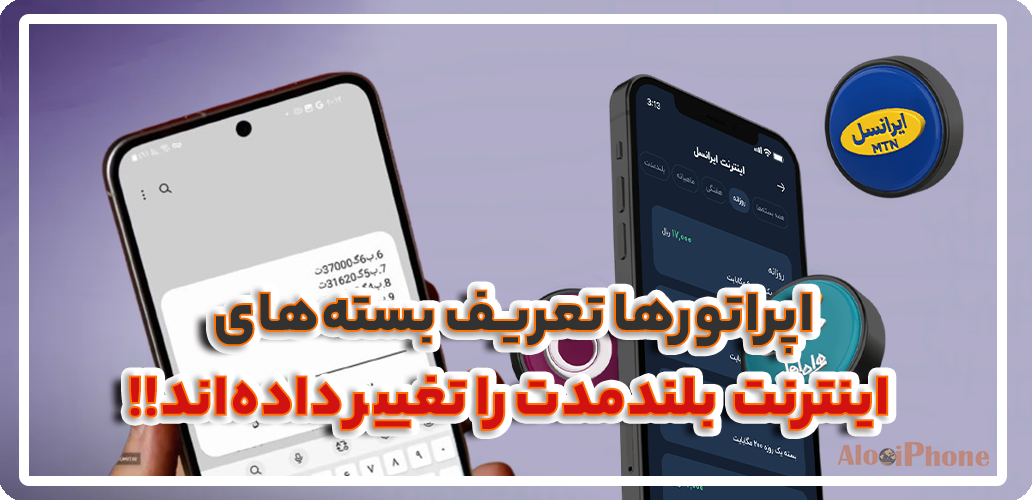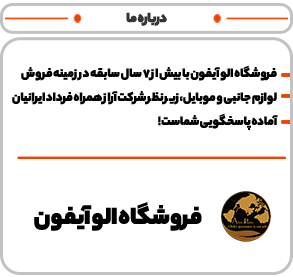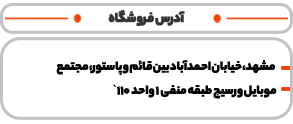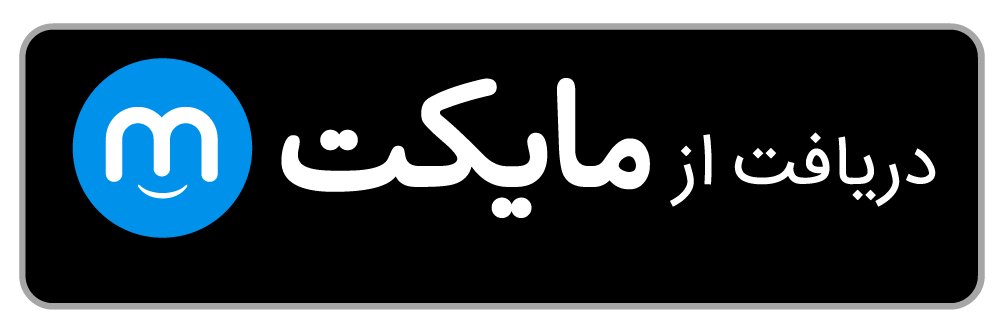برای کسانی که از گوشی های آیفون استفاده میکنند جالب است که قابلیت های مختلف گوشی خود را ببینند. در این مقاله ویژگی دوربین و اسکرین شات گوشی آیفون را که ممکن است هر کسی نداند آورده ایم. شما میتوانید با فعال کردن این ویژگی ها در گوشی خود تجربه استفاده از یک گوشی کاملا هوشمند را افزایش دهید.
از دکمه های ولوم به عنوان دکمه شاتر استفاده کنید
اگر در برنامه دوربین هستید، نیازی به استفاده از دکمه روی صفحه نیست. برای گرفتن عکس روی یکی از دکمه های صدا کلیک کنید. اگر هدفون های سیمی به آیفون خود وصل کرده اید، می توانید از دکمه های صدا روی سیم برای انجام همین کار استفاده کنید، در واقع از آن مانند یک شاتر از راه دور استفاده کنید.
هنگام فیلمبرداری عکس بگیرید

این ترفند آیفون به شما این امکان را می دهد که در حین ضبط ویدیو در آیفون بدون تغییر حالت دوربین، عکس بگیرید. وقتی در حال ضبط ویدیو هستید، میتوانید دکمه قرمز بزرگی را در وسط ببینید که ضبط را شروع و متوقف میکند و درست در کنار آن میتوانید یک دکمه سفید را نزدیکتر به گوشه ببینید. این دکمه سفید به شما این امکان را می دهد که در حالی که ویدیو در حال ضبط است، عکس بگیرید.
اسکنر کد QR مخفی
برنامه دوربین دارای یک اسکنر QR است، اما برای دسترسی سریع، اپل یک برنامه اسکنر کد QR مخفی و مستقل دارد. از بالای صفحه به پایین بکشید، CodeScanner را تایپ کنید تا یک برنامه ظاهر شود. روی آن ضربه بزنید تا باز شود و از یک کد QR عکس بگیرید.
قفل کردن فوکوس دوربین
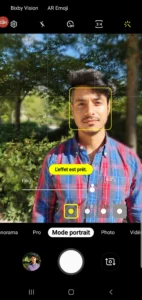
در برنامه دوربین، آیفون فوراً در حین حرکت یا حرکت سوژه فوکوس میکند. اگر این را نمیخواهید، انگشتتان را روی صفحهنمایش روی ناحیهای که میخواهید فوکوس کنید نگه دارید. وقتی روی آن قفل فوکوس خودکار در بالا نوشته شود، یعنی این ویژگی فعال شده است.
سلفی های آینه ای
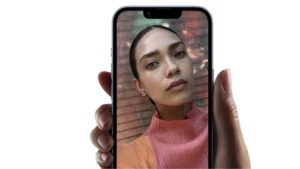
در دوربین جلوی آیفون به خودتان نگاه کنید. شما یک تصویر آینه ای می بینید تا که انسان ها به دیدن انعکاس آنها عادت دارند. وقتی یک عکس یا ویدیو میگیرید، تصویر برعکس میشود، بنابراین به نظر میرسد که کسی پشت دوربین است. معمولا این ویژگی مورد استقبال است. اگر این مورد را دوست ندارید، به Settings & Camera بروید و Mirror Front Camera را روشن کنید.
راهنمای خرید آیفون کارکرده را حتما بخوانید.
اطلاعات عکس ها را برای اشتراک گذاری پاک کنید
وقتی تصاویر را مستقیماً از برنامه Photos تقریباً با هر کسی یا هر سرویسی به اشتراک میگذارید، آنها تمام اطلاعات جمعآوریشده در زمان عکسبرداری را با انتقال می دهند، به ویژه دادههای مکان. حالا، وقتی این کار را انجام دادید، روی دکمه اشتراک گذاری کلیک کنید، اما قبل از ارسال / اشتراک گذاری، روی گزینه ها در بالا کلیک کنید. گزینه ها شامل حذف ابرداده GeoIP است که مکان را مشخص می کند. اگر All Photo Data را انتخاب کنید، همه چیزهایی مانند تاریخچه ویرایش، برشها، فیلترها و جلوههای Live Photo را که ممکن است اعمال کرده باشید حذف میکند.
اسکرین شات ها در آیفون
اسکرین شات یک صفحه وب کامل و طولانی
شاید تا بحال نمیدانستید، اما می توانید از یک صفحه وب طولانی و کامل در آیفون خود عکس بگیرید. هنگام گرفتن اسکرین شات در آیفون خود، یک تصویر کوچک در پایین سمت چپ برای حاشیه نویسی خواهید دید. روی آن ضربه بزنید تا تمام صفحه نمایش داده شود. اگر هنگام استفاده از مرورگر سافاری عکس گرفتهاید، و صفحه وبی که در آن هستید از اندازه صفحه بیشتر است، به بالا نگاه کنید، باید برگهای را ببینید که «صفحه کامل» را نشان میدهد. روی آن ضربه بزنید و یک نوار لغزنده در سمت راست ظاهر می شود که صفحه کامل را نمایش می دهد، حتی اگر در ابتدا همه آن را پیمایش نکرده باشید.
مقاله پیشنهادی: درباره ویژگی های جدید هدست واقعیت مجازی سامسونگ بخوانید
امضای اسناد
همه افراد در خانه خود اسکنر و چاپگر ندارند، اما نگران نباشید. این برند مستقر در کوپرتینو راه آسانی برای امضای دیجیتالی یک سند ارائه می دهد. یک اسکرین شات از آن بگیرید و روی تصویر کوچک ضربه بزنید. در سمت راست پایین، روی علامت Plus کلیک کنید. یکی از گزینه ها Signature است. آن را درست روی صفحه امضا کنید (یا از یک تصویر ذخیره شده استفاده کنید). هنگامی که یک علامت داشتید، Done را بزنید و سپس آن را به سند در تصویر بکشید. آن را قرار دهید، اندازه آن را تغییر دهید و برای ارسال ذخیره کنید.
لینک کوتاه مطلب: https://B2n.ir/r83524